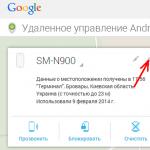Подключение пк к интернету через планшет леново. Подключаем планшет к компьютеру
В наше время практически у любого человека есть возможность выйти в любое время и в любом месте в интернет: через персональный компьютер, планшет, смартфон. Но иногда случается так, что сеть отсутствует на одном из устройств, через который немедленно нужно залезть в мировую паутину. Можно решить эту проблему, создав точку доступа или провести интернет, например, через телефон или планшет, к компьютеру.
Для подключения понадобится:
- мобильное устройство (насчёт встроенных модемов, которое должно присутствовать для проведения интернета на другое устройство, можно не переживать, так как все современные телефоны разных марок оснащены этими модемами, а именно 3G, EDGE, GPRS);
- USB-шнур. Другой вариант – это использование Bluetooth, но в этом случае оба устройства должны быть оснащены адаптерами. Для компьютера созданы специальные Bluetooth-адаптеры в виде флешки;
- драйвер модема (часто имеется на диске в одном наборе с телефоном) или программа-синхронизатор (во многих телефонах данная программа установлена, либо же её можно скачать в интернете);
- SIM-карта с услугой передачи данных (насчет данной услуги нужно уточнять у оператора, её необходимо активировать) с наличием МБ для входа в интернет либо необходимым количеством средств;
- нужно знать свой тарифный план, а также строку инициализации и номер дозвона (можно узнать у провайдёра). Этот пункт является обязательным, так как играет важную роль для создания соединения и в настройках модема, поэтому здесь нужно разобраться, пренебречь этим нельзя.
Скорость интернета не будет очень высокой, поскольку в секунду мобильный интернет загружает сравнительно меньше, нежели интернет для компьютера, поэтому страницы будут загружаться медленней.
Чтобы подключить интернет на ПК через телефон, необходимо, установив драйвер или синхронизатор, подсоединить телефон к устройству с помощью USB-шнура или Bluetooth. Далее нужно открыть Диспетчер устройств и в разделе Модели найти марку своего телефона, нажать Свойства, где нужно прописать строку инициализации. Далее необходимо вручную сделать настройки. Каким образом это выполнять, зависит полностью от операционной системы, так как у каждой существует свой порядок.
Чтобы подключать интернет нужно каждый раз подсоединять телефон к компьютеру, зайти в «Сетевые подключения», и в окне нажать кнопку «Вызов». Ждать, пока процесс подключения завершится.
Чтобы подключить интернет через планшет, можно воспользоваться также USB-кабелем. Гораздо удобнее будет использовать планшет в качестве точке доступа. Но не каждое компьютерное устройство может поддерживать Wi-Fi. Это тоже нужно учесть. Для того чтобы создать точку доступа, достаточно подключить мобильную сеть и в разделе «модем и точка доступа» выбрать «точку доступа». Можно установить пароль, чтобы избежать вероятных нежелательных подключений.
1 838 Метки:Владельцы планшетов рано или поздно сталкиваются с необходимостью переноса файлов, хранящихся на их портативных устройствах, на компьютер.
Один из наиболее простых и распространенных способов обмена данными между ПК и планшетом – совмещение устройств с помощью кабеля USB. Таким образом вы легко переместите музыкальные треки, фото и видео информацию, документы и другие файлы. Помимо этого, подключив планшет к ПК с помощью кабеля, вы можете произвести отладку отдельных приложений, полностью системы, осуществить перепрошивку аппарата. USB-кабель всегда идет в комплекте с планшетом. Принцип подключения планшета к персональному устройству одинаков для всех моделей техники. Как через USB подключить планшет к ПК?
Подключение планшета к компьютеру через USB
Для совмещения данных устройств подготовьте кабель USB. В зависимости от модели устройства (производителя планшета) вы можете использовать следующие вариации «проводника» – USB, microUSB, miniUSB.
Техническая сторона подключения включает 2 момента:
- Помещаете один конец кабеля в соответствующий разъем планшета.
- Второй конец шнура направляете в USB-выход на компьютере.
- Далее последует короткий звуковой сигнал (на ПК) – система «увидела» устройство.
- В перечне съемных носителей появится ваш планшет, а на мониторе ПК в правом углу внизу появится сообщение об успешном совмещении устройств.
- При этом на планшете появится уведомление «Подключен как устройство хранения данных».
Теперь вы можете приступать к обмену информацией.
Подключение планшета к компьютеру через USB – возможные причины неудачи
Однако, не всегда перечисленных выше действий бывает достаточно. Тогда следует проверить все настройки и при необходимости произвести изменения.
Отладка по USB
- Перейдите в раздел «Настройки» на планшете.
- Найдите пункт «Для разработчиков». Если его нет, перейдите в закладку «Все настройки», далее кликаете «О планшете». Найдите поле «Номер сборки» и кликните по нему 7 раз. Если все сделано верно, появится сообщение «Вы стали разработчиком!», а в настройках планшета появится необходимый пункт.
- Активируйте, установив галочку, режим «Отладка по USB».
Данные действия призваны устранить возможные конфликты между ПК и планшетом, которые связаны со спецификой ОС Android.

Определение планшета в качестве съемного накопителя
- Нажмите пиктограмму USB соединения – «USB-подключение установлено».
- В следующем окне выбираете пункт «Включить USB-накопитель».
- При этом вы увидите сообщение-предупреждение от Windows о том, что работа некоторых приложений может быть остановлена. Жмете «Ок».
- Теперь данные внутреннего хранилища планшета, а также его SD карты доступны, а само устройство выполняет роль внешнего накопителя. Открыв «Компьютер», вы увидите, что компьютер «видит» планшет и определяет его как съемный накопитель. Работа с файлами устройства в данном случае аналогична действиям с файлами ОС.


Установка драйверов
Другой причиной, по которой вам не удается установить контакт между устройствами, является отсутствие необходимых драйверов на компьютере. Такое возможно, если техника не установила их автоматически. В таком случае выполните данную операцию самостоятельно.
- Переходите на официальный сайт компании-производителя планшета и находите необходимые драйвера.
- Если по какой-либо причине вы не видите то, что вам нужно, можете воспользоваться универсальными драйверами для Андроид http://androidp1.ru/drviver-for-android/ .
- В некоторых случаях бывает недостаточно описанных действий. Тогда стоит попробовать обратиться к специализированным программам. Какой – зависит от бренда вашего устройства. Для Samsung – KIES, для Lenovo – IdeaTool, для HTC – Sync Manager, для Sony – Media Go.


Проблемы с прошивкой
Случается, что после нескольких удачных подключений планшета к компьютеру, очередной раз синхронизировать устройства не удается. Причиной неудачи может быть недавнее обновление ОС Android или установка неофициальной прошивки. Единственный выход – возврат прежних настроек. Для этого требуется либо «откатить» систему до предыдущей версии или сбросить настройки до заводских.

Аппаратные проблемы
Если все факторы учтены, а проблема сохраняется – проверьте целостность USB-шнура, а также исправность соответствующего разъема. Кроме того, недостаточно знать, что перед вами разъем USB, необходимо знать его версию. Интерфейсы 2.0 и 3.0 несовместимы.

The Tech Site about Most Popular Mobile Phones and their specs,
camera reviews, dxomark scores, geekbench results, price comparission, color options samsung galaxy s10 plus specs.
also, of course, so, in the other hand, beside last minutes videos from apple , meizu , google .
also, of course, so, in the other hand, beside dxomark reviews, antutu scores, geekbench
results and dxomark scores of Snapdragon 625 huawei kirin 990, mediatek mt6750, huawei kirin 980,
a12 bionic, samsung exynos 5430. select most popular phone of 2020.
Google Pixel 4, Apple Iphone Xs Max, galaxy a40, samsung galaxy a50, Oneplus 6t, xiaomi mi 9, galaxy
a40, oppo reno z,
curry 6 shoes написал
в статье
I simply desired to thank you very much all over again. I am not sure the things that I would have used in the absence of the basics revealed by you directly on my area. Completely was a very troublesome difficulty in my circumstances, but looking at the expert tactic you managed it made me to cry over delight. I"m just grateful for your assistance and thus trust you recognize what a great job you are always doing instructing many others by way of your website. Most probably you haven"t encountered all of us.
curry 6 shoes http://www.curry-6.us
Thank you so much for giving everyone an extraordinarily memorable chance to read articles and blog posts from here. It is often very pleasant and packed with a lot of fun for me and my office mates to search the blog on the least 3 times weekly to see the newest secrets you have got. Of course, I"m also usually fulfilled considering the beautiful guidelines you serve. Certain 1 tips in this posting are completely the best I have ever had.
nike air max http://www.airmax-270.com
My spouse and i were really more than happy that Louis could do his preliminary research because of the precious recommendations he acquired in your web site. It is now and again perplexing to just be freely giving information which some other people may have been making money from. We really take into account we now have you to appreciate for that. The specific explanations you have made, the easy web site menu, the relationships you will aid to create - it is mostly superb, and it"s really letting our son in addition to the family feel that this subject matter is excellent, which is certainly very serious. Thank you for the whole lot!
michael kors factory outlet online http://www.michaelkorsfactorystore.com
balenciaga shoes написал
в статье Pci ven 168c dev 0036 subsys 2 ...
I am also commenting to let you be aware of what a wonderful encounter my wife"s princess found going through your blog. She discovered many issues, most notably how it is like to possess a great teaching mood to let a number of people easily have an understanding of a variety of multifaceted things. You actually did more than people"s expectations. Thank you for providing the practical, trusted, informative as well as cool tips about this topic to Gloria.
balenciaga shoes http://www.balenciagashoes.us.org
I wanted to write you the little remark just to give thanks over again for your great thoughts you"ve featured in this article. This has been certainly shockingly open-handed with people like you to allow easily precisely what numerous people could possibly have distributed for an e book to help with making some money for their own end, principally considering that you might have done it in case you desired. These tactics likewise worked to provide a good way to be aware that someone else have similar dream just as mine to figure out a lot more on the subject of this condition. I am certain there are millions of more pleasant periods ahead for many who look into your website.
fila http://www.fila.us.org
I have to express my love for your kind-heartedness giving support to people that have the need for help with this one area. Your very own dedication to passing the solution all around became exceedingly effective and has regularly encouraged others just like me to realize their targets. Your personal insightful recommendations can mean a whole lot to me and a whole lot more to my mates. Thanks a lot; from everyone of us.
yeezy shoes http://www.yeezyadidas.us.com
I wanted to create you that very little word to give many thanks yet again for these nice principles you"ve documented on this website. This has been simply pretty generous with you to make easily all that a number of people could have distributed for an electronic book to earn some bucks for their own end, most importantly given that you could have tried it if you ever wanted. These tactics also acted to be a great way to recognize that most people have a similar passion much like my very own to understand very much more on the topic of this matter. I am certain there are lots of more enjoyable times up front for individuals that look over your site.
christian louboutin http://www.christianlouboutinbar.com
adidas nmd написал
в статье Pci ven 168c dev 0036 subsys 2 ...
Thank you a lot for giving everyone such a wonderful opportunity to discover important secrets from this website. It"s usually so useful and also full of amusement for me and my office mates to visit the blog on the least 3 times every week to see the latest issues you will have. Of course, we"re actually happy with the extraordinary hints served by you. Certain 3 ideas in this post are certainly the simplest we have had.
adidas nmd http://www.adidasnmdr1.us.com
I not to mention my guys were actually looking through the nice pointers from the website and then quickly developed a terrible suspicion I had not expressed respect to you for those secrets. All of the women came so very interested to study all of them and have now actually been using those things. Thanks for being quite thoughtful as well as for settling on this kind of incredible themes millions of individuals are really desirous to be informed on. Our own honest regret for not expressing appreciation to earlier.
jordan shoes http://www.jordan13.us.com
I am just writing to let you understand what a fabulous experience my friend"s daughter had using the blog. She realized lots of issues, which include how it is like to have an amazing coaching character to make many others smoothly have an understanding of some tortuous matters. You truly did more than our own expectations. Thank you for offering such practical, trustworthy, edifying and as well as easy guidance on your topic to Kate.
stephen curry shoes http://www.stephencurry.us.com
goyard handbags написал
в статье Pci ven 168c dev 0036 subsys 2 ...
I not to mention my pals came studying the excellent items on your web site then then came up with a horrible feeling I never expressed respect to the site owner for those strategies. All of the people are already certainly passionate to read them and now have in reality been making the most of them. Many thanks for genuinely well considerate and then for getting such superior areas most people are really needing to understand about. My honest apologies for not saying thanks to sooner.
goyard handbags http://www.goyardhandbags.us.com
louboutin написал
в статье Pci ven 168c dev 0036 subsys 2 ...
I in addition to my pals appeared to be reviewing the good information located on your web blog then all of a sudden I had a terrible feeling I had not thanked you for them. All the boys ended up absolutely thrilled to read them and have now very much been taking pleasure in these things. Many thanks for getting considerably considerate and then for opting for this kind of ideal subjects most people are really wanting to be aware of. My personal sincere apologies for not expressing gratitude to sooner.
louboutin http://www.louboutins.us.com
I must express my respect for your kindness giving support to men and women who really want guidance on your question. Your very own dedication to getting the message all through has been quite good and have frequently made girls like me to realize their desired goals. Your important key points means a whole lot to me and a whole lot more to my office colleagues. Warm regards; from everyone of us.
reebok outlet http://www.reebokoutlet.us.org
I am just commenting to make you understand of the incredible encounter my cousin"s child undergone visiting your web page. She figured out a lot of pieces, not to mention how it is like to have a great coaching character to make other folks easily have an understanding of specified tricky matters. You truly exceeded visitors" expectations. I appreciate you for delivering such necessary, trustworthy, informative and unique thoughts on that topic to Emily.
supreme clothing http://www.supreme-hoodie.us.com
Стационарные компьютеры уходят в небытие. На смену им пришли более удобные и портативные вещи, имя которым планшеты. Развитие современной технической мысли уже сейчас позволяет их создавать в формальном выражении ничуть не уступающими обычным ПК.
Девайсы нового поколения многофункциональны, «выносливы», максимально портативны и оснащены клавиатурой. Они позволяют использовать безграничные информационные возможности интернета в любом времени и месте, но для этого, вне зависимости от выбранной модели, допуск к Сети придётся устанавливать.
Зачем подключать планшет к Интернет
Переносные ПК многофункциональны и удобны, но не лишены недостатков обычной техники. Портативные компьютеры нуждаются в настройке соединения со Всемирной паутиной. Единственным исключением из правила можно считать более дорогие модели со встроенными 4 и 3G-модемами.
Но и такой расклад не освобождает от проведения элементарных настроек.
Обладатели бюджетных моделей не могут рассчитывать на раздачу в любой точке, где есть прием сотового оператора. А ведь, по сути, планшет не может нормально функционировать без Интернета. Слаженная работа всех приложений зависит от него. Именно поэтому необходимо знать основные способы подключения гаджета через WIFI-интерфейс.
Настройка Wi-Fi
Почти все современные планшеты позволяют подключаться к Интернету через wifi-точку доступа.

Существуют два основных способа настройки:
- автоматическая;
- в ручном режиме.
Для домашнего подключения лучше всего подойдёт режим роутера (когда модем раздаёт интернет для всех устройств). Соединение по типу моста имеет более ограниченные возможности.
Автоматическая
Для того чтобы устройство выполнило настройку соединения в автоматическом режиме необходимо провести ряд следующих действий:

После проведения всех необходимых действий нужно закрыть все вкладки и проверить работоспособность заданных параметров. Иногда бывают проблемы, которые требуют ручного вмешательства.
Нужно отметить, что скорость Wi-Fi-соединения намного выше, чем у встроенных 3 и 4G-модулей.
Ручная
На некоторых портативных ПК необходимо прописывать настройки беспроводного соединения вручную. Это может случиться, если на роутере не включён DHCP.
Лучше всего это делать по следующему алгоритму:
- заходим в меню «Settings», затем «Wi-Fi»;
- выбираем пункт «Присоединение вручную»;
- вводим сетевое имя и останавливаемся на пункте «Дополнительно»;
- настройки IP выбираем «Пользовательские»;
- после того как возникнут поля для ввода необходимо прописать IP и DNS-адреса, воспользовавшись данными из подсети роутера (в ином случае адреса можно узнать у поставщика веб-услуг).
После этого необходимо выбрать тип безопасности и нажать на кнопку «Подключить». Стоит отметить, что 1 и 2 DNS-адреса имеют стандартный вид по типу «8.8.8.8» и «8.8.4.4».
Способы подключения
Существует четыре основные возможности для подключения портативной таблетки к скоростному беспроводному интернету:

- через Wi-Fi-роутер (после приобретения, настройки и установки роутера проблем с соединением не должно возникать, но в данном случае речь идёт только о территории ограниченной вашим жилищем);
- через ноутбук (удобно, если в доме несколько компьютерных устройств);
- с помощью 3G-модема (если он не встроен в гаджет, то его всегда можно купить отдельно);
- при использовании хотспотов и городских точек доступа от разных операторов.
Подключение с помощью ноутбука является довольно простым и удобным. Почти каждый современный портативный ПК имеет встроенный wifi-интерфейс. Мощный функционал ОС Windows 7 и 8 позволяет сделать из любого ноутбука роутер, вне зависимости от того, проводное или беспроводное включение было создано изначально.

Что касается 3g модема, то при его приобретении в первую очередь нужно обратить внимание на совместимость с имеющимся портативным устройством. Кроме того, купить придётся еще и кабель OTG. Он будет служить связующим звеном между разъемом гаджета и модемом. Это хорошее решение для устройств, работающих на основе ОС Android, но iPadов такой способ не подойдёт.
Люди, которые часто посещают торговые комплексы, кафе и рестораны, могут воспользоваться «рекламным» интернетом. Владельцы одних заведений сделали веб-доступ свободным, а иные используют его как мотивацию для клиентов (то есть, бесплатным он становится при заказе или покупке товара на определённую сумму денег).
Этот способ хорош для простого сёрфинга по бескрайним просторам сети. Но для постоянной работы он никак не подходит.
Подключаем через ноутбук
Для того чтобы подключить портативное устройство к Интернету с помощью ноутбука нужно превратить его в раздающий модуль. Новые серии ОС Windows позволяют это сделать с помощью изначально встроенных средств. Основные требования – наличие беспроводного адаптера или карты, поддерживающей wi-fi.
Алгоритм наладки следующий:

После проведения всех этих действий вопросы о том, как подключить планшет к интернету через ноутбук по wifi, возникнуть не должны.
3G-модем
Если есть желание сделать не только переносной ПК, но и аналогичный Интернет, нужно покупать или модели со встроенным 3g модемом, или его отдельно. Модемное устройство должно быть совместимо с планшетом.

Понадобится также специальный OTG-шнур, но после этого отладка будет максимально простой:
- подключаем модем и ждём обнаружения устройства;
- поочерёдно заходим во вкладки «Настроек…» и «Передачи данных»;
- сдвигаем виртуальный рычаг «Мобильный трафик» в положение «ВКЛ»;
- дальше следуем путем вкладок «Еще», «Мобильная сеть», «Точка доступа»;
- добавляем новую точку, предварительно узнав ее параметры у провайдера.
После того как появится значок 3g, Сеть можно считать доступной к использованию.
Беспроводная сеть через компьютер
Если не удаётся оформить раздачу wifi на ноутбуке с помощью средств операционной системы, это возможно осуществить при помощи специальных установочных программ.

Хорошим приобретением в этом плане станут:
- Connectify;
- MyPublicWiFi;
- mHotSpot.
Они имеют свои отличия, но отладка осуществляется практически одинаково:

Видео: Интернет для планшета
Подключение планшета к интернету через WiFi роутер
Портативный ПК можно без особых сложностей подключить и напрямую через wi-fi роутер. Для этого проверяем активность беспроводной сети. Желательно чтобы был включен DHCP-сервер в разделе LAN-интерфейса, ведь это избавит от постоянного прописывания рабочих адресов вручную.
Если все функционирует можно переходить к непосредственной наладке:
- в специальной вкладке находим необходимый соединительный модуль;
- в окне беспроводных сетей сдвигам ползунок в состояние «ВКЛ»;
- нажимаем на раздел wi-fi подключения и ждём возникновения списка доступных сетей;
- выбираем раздаваемую вашим роутером; если она защищена, возникнет окно для авторизации, в котором нужно задать сетевое имя и пароль.
Все настройки завершаются нажатием кнопки «Подключить».

Дорогостоящие современные планшеты оснащены 3 и 4g модемами, которые позволяют осуществлять сетевой сёрфинг без особых проблем. Но такой доступ нельзя назвать неимоверно быстрым. Значительно его превосходит по качеству передачи данных самый простой wi-fi. Его интерфейс присутствует практически на всех современных ПК.
Монтаж данного типа подключения может осуществляться различными способами. Для домашнего пользования лучше всего настроить ноутбук в режиме роутера, и он сам будет «раздавать» нет для других устройств. Можно подключить планшет и напрямую к беспроводному адаптеру. Но наладка может быть как автоматической, так и требующей введения данных вручную.
Если есть желание и средства, то можно приобрести портативный модем для создания мобильного подключения. Но при этом забывать нельзя, что данный способ не подходит для iPad-ов. В любом случае сразу после покупки ПК-таблетки нужно настроить точку доступа. С ее помощью можно узнать о преимуществах хотспотного интернета в кафе, торговых центрах и прочих заведениях, которые все мы любим посещать.
>Должен быть подключен к интернету. Иначе его возможности будут значительно ограничены, и пользователь не сможет использовать его на все сто процентов. В данном материале мы расскажем о том, как подключить планшет к интернету с помощью WiFi роутера, встроенного 3G модуля, внешнего 3G модема, смартфона, ноутбука и даже .
Как подключить планшет к интернету через WiFi роутер
Если у вас дома есть подключенный к Интернету и настроенный WiFi роутер, то для вас самым простым способ подключения планшета к Интернету будет использование беспроводной сети WiFi. Для того чтобы вам необходимо выполнить следующие действия.
Убедитесь, что на вашем планшете отключен «режим полета», или как его иногда называют «режим в самолете». В этом режиме все беспроводные подключения не работают, поэтому если он включен, то вы не сможете воспользоваться WiFi.
Откройте настройки вашего планшета и включите WiFi модуль (если он был отключен).

Перейдите в подраздел настроек «WiFi». Здесь в списке доступных WiFi сетей нужно выбрать WiFi сеть от своего роутера.

После выбора WiFi сети, вам останется ввести логин и для доступа.

Все, на этом процесс подключения вашего планшета к интернету завершен. Если у WiFi роутера есть доступ к Интернету, то он появится и на планшете.
Как подключить планшет к мобильному интернету 3G
Если ваш планшет оснащен встроенным 3G модулем, то вы можете подключиться к мобильному интернету. Для начала вам нужно приобрести сим-карту и вставить ее в специальный отсек на планшете. Как правило, этот отсек размещается на боковой грани устройства.

После установки сим-карты вам нужно включить функцию «Мобильные данные» (или «Передача данных»). Как правило, это делается точно также как и на обычном смартфоне. Обычно, этого достаточно для того чтобы Интернет на планшете заработал. Если возникли, какие то проблемы с подключением, то вы можете отредактировать настройки точки доступа APN.
Для этого вам нужно открыть настройки, перейти в раздел «Еще» и открыть подраздел «Мобильная сеть».

После этого появится небольшое всплывающее окно, в котором нужно выбрать «Точки доступа (APN)».


После этого вам останется ввести данные вашего оператора.
Как подключить планшет к интернету через 3G модем
Если ваш планшет не оснащен встроенным 3G модулем, то вы можете использовать внешние 3G модемы. Для этого вам понадобится обычный 3G модем, точно такой же какой используют для подключения к Интернету ноутбуков, нетбуков и настольных компьютеров.
Подключить планшет к интернету при помощи внешнего 3G модема уже немного сложнее и здесь может быть немало сложностей. Первое, что вам необходимо сделать, это перевести 3G модем в режим работы «Только модем». Для этого вам нужно установить на свой ПК программу . После этого подключить ваш 3G модем к этому ПК, открыть программу 3GSW и активировать режим «Только модем».


Приложение PPP Widget необходимо для настройки подключения к мобильным сетям, поскольку планшеты без встроенного 3G модуля не оснащаются нужным программным обеспечением. Откройте приложение PPP Widget и введите данные о точке доступа, а также логин и пароль. Эти данные вы можете получить у своего мобильного оператора.

Как подключить планшет к интернету через смартфон
Еще один относительно простой способ подключения планшета к интернету это подключение при помощи смартфона. Для этого вам необходимо открыть настройки на смартфоне и перейти в раздел «Другие сети».

После этого вам нужно открыть подраздел «Модем и точка доступа». В других оболочках этот подраздел может называться по другому, например «Режим модема и точка доступа».



Все, после этого ваш смартфон превратился в точку доступа Wifi. Для того чтобы подключить планшет к интернету просто подключитесь к Wifi сети, которую создал ваш смартфон. Название Wifi сети, логин и пароль можно узнать в настройках точки доступа на смартфоне.